ساخت اپل آیدی (Apple ID) یکی از مهم ترین مواردی است که کاربران شرکت اپل باید به محض خرید آیفون و یا آیپد های این شرکت اقدام به فعال سازی آن کنند تا بتوانند از امکانات بسیار شگفت انگیز و منحصر به فرد آن ها نظیر استفاده از سرویس آیکلود (iCloud) و قابلیت های امنیتی مثل Find My iPhone استفاده کنند. در واقع اپل آیدی (Apple ID) به عنوان یک شناسنامه برای کاربران شرکت اپل تلقی می شوند. در حالت کلی برای استفاده از تمامی قابلیت های آیفون خود نیاز دارید تا حتما اپل آیدی منحصر به فرد و یکتای خود را دریافت کنید. اما به راستی چگونه می توانیم نسبت به ساخت اپل آیدی (Apple ID) اقدام کنیم؟ متاسفانه کشور ما به دلیل تحریم و محروم بودن از پشتیبانی آیفون، دردسر های بسیار زیادی را برای کاربران شرکت اپل به وجود آورده و عملا ساخت اپل آیدی بسیار دشوار است، اما این موضوع بدان معنا نیست که شما نمی توانید از خدمات و همچنین ساخت اپل آیدی در ایران استفاده کنید، بلکه روش های خاصی برای کاربران ایرانی مهیا شده است تا بتوانند برای آیفون خود شناسنامه ای تحت عنوان اپل آیدی دریافت کنند. لطفا در این مقاله با راه حل آنلاک همراه باشید تا به بررسی روش های بسیار کاربردی و آسانی در خصوص ساخت اپل آیدی بپردازیم و شما را با این موارد بیشتر آشنا کنیم.
روش اول در ساخت اپل آیدی (Apple ID) | تماس با راه حل آنلاک:
همان طور که در مطالب فوق به آن اشاره نمودیم، به راحتی دریافتیم که ساخت اپل آیدی در ایران مشکلات بسیار زیادی را به همراه خواهد داشت، همچنین مراحل بسیار پیچیده ای نیز در مقابل کاربران قرار دارد که عملا بدون دانش کافی و تخصص در این خصوص نمی توانید به راحتی اقدام به ساخت اپل آیدی مختص گوشی خود کنند، به همین دلیل به شما عزیزان توصیه می کنیم تا در این خصوص تماسی با مشاوران راه حل آنلاک داشته باشید تا بتوانید بدون دردسر اقدام به ساخت اپل آیدی کنید. چنانچه قصد دارید از هفت خان رستم عبور کرده و خود به تنهایی بار این مراحل را به دوش بکشید، لطفا در ادامه با روش دوم همراه باشید.
روش دوم | استفاده از برنامه آیتیونز (iTunes)
در این روش می خواهیم با استفاده از برنامه خوب و کاربردی آیتیونز (iTunes) اقدام به تهیه و ساخت اپل آیدی کنیم، بنابراین در این مرحله شما باید در ابتدا این برنامه را بر روی کامپیوتر خود نصب داشته باشید. خوشبختانه نصب این برنامه بسیار اسان بوده و نیاز به مراحل خاص و پیچیده ای از قبیل: کرک نمودن و… نخواهد داشت. پس از آنکه مراحل نصب را به خوبی به پایان رساندید، نیاز است تا با استفاده از یک ابزار بسیار مناسب نسبت به تغییر IP کامپیوتر خود اقدام کرده و IP محل خود را به یک IP کاربر آمریکایی تغییر دهید. در نظر داشته باشید که این مرحله از کار اهمیت بالایی دارد و تضمین کننده موفقیت شما در مراحل بعدی ساخت اپل آیدی رایگان خواهد بود. پس از آنکه توانستید به راحتی IP سیستم خود را تغییر دهید، حال باید برنامه آیتیونز را اجرا نموده و همانند تصویر زیر بر روی گزینه Apps کلیک نمایید تا وارد محیط اپ استور شوید.
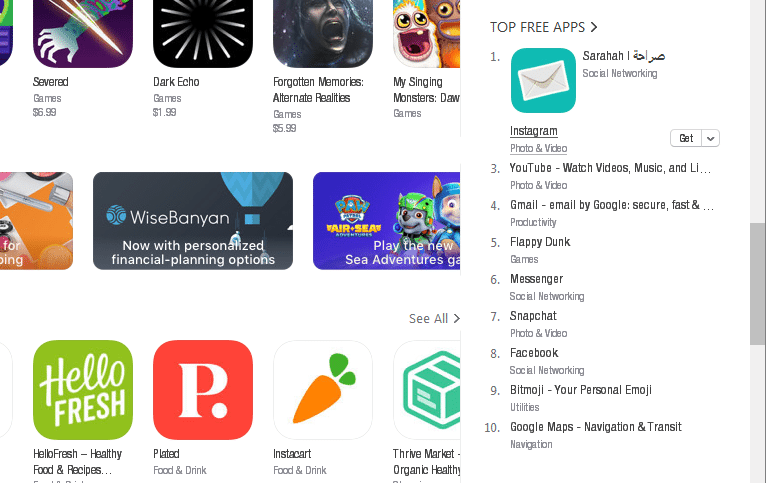
حال باید در میان برنامه های فوق به دنبال برنامه ای رایگان بگردید، ذکر این نکته (رایگان بودن برنامه) بسیار حائز اهمیت است و باید به آن توجه کنید. البته مهم نیست که از چه برنامه ای قصد دارید استفاده کنید، بلکه تنها رایگان بودن آن اهمیت خواهد داشت. به عنوان مثال از برنامه اینستاگرام می توانید استفاده کنید! حال بر روی Get کلیک کرده و پس از آن بر روی گزینه Create Apple ID کلیک نمایید تا مراحل ساخت اپل آیدی برای شما عزیزان طی شود، وارد صفحه جدیدی خواهید داشت که در آن باید نسبت به پرنمودن فیلد های مرتبط اقدام کنید. (اطلاعات این بخش را حتما در جایی ذخیره کنید.)
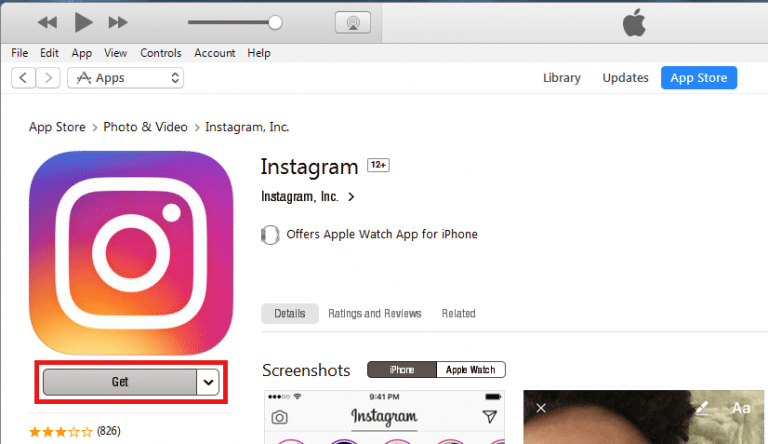
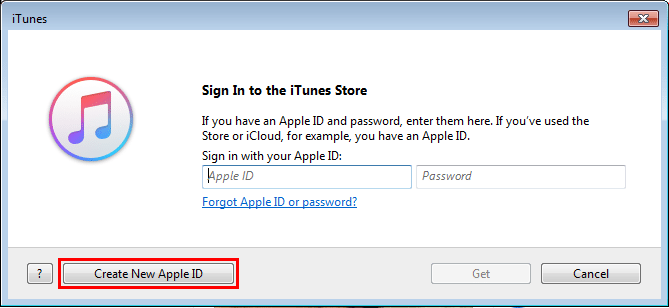
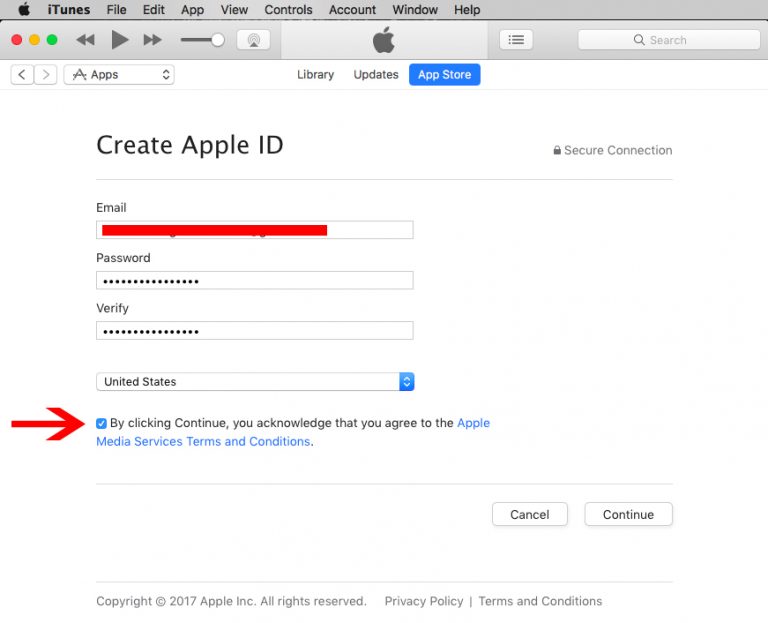
گزینه Email: در این بخش باید نسبت به انتخاب یک ایمیل بسیار مناسب (غیر جعلی و استفاده نشده) اقدام کنید زیرا اپل آیدی شما از این پس با ایمیل ارسالی و انتخابی شما در تعامل می باشد.
گزینه Password: در این قسمت باید نسبت به انتخاب رمز عبوری بسیار مناسب و قوی اقدام کنید.
گزینه Verify Password: در این قسمت باید رمز عبور خود را برای بار دوم تکرار کنید
در فیلد آخر منطقه را بر روی United States قرار دهید، تیک گزینه …by clicking continue را زده و بر روی continue کلیک کنید تا وارد صفحه جدیدی همانند تصویر زیر شوید.
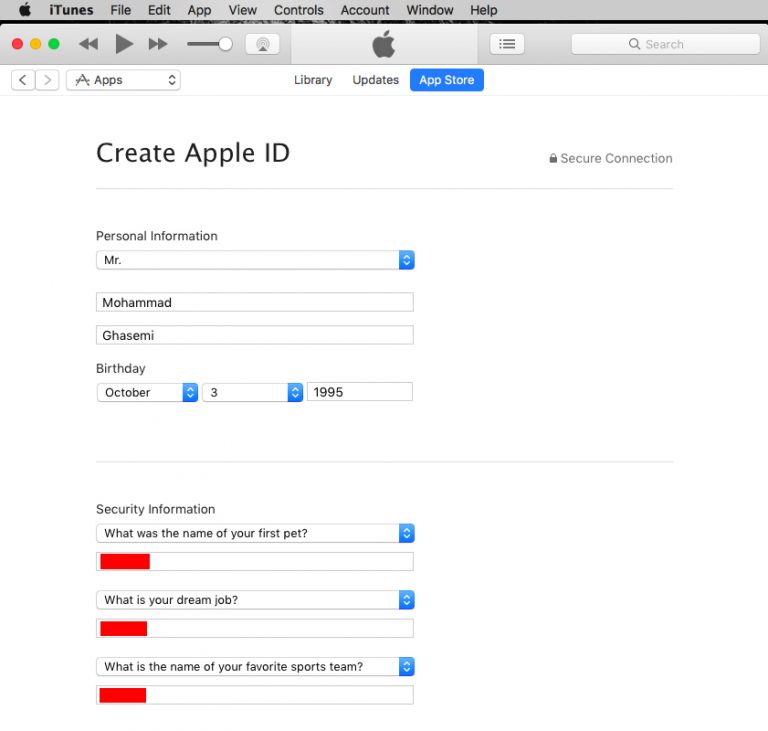
معرفی بخش Security Information: در این قسمت می توانید از میان منو کشویی موجود در فیلد ها نسبت به انتخاب سه سوال امنیتی اقدام کنید و پس از آن جواب مربوطه در هر بخش را در زیر آن ها نوشته و در جایی ذخیره کنید، لطفا در انتخاب سوالات امنیتی و همچنین پاس خه انهایت دقت را به خرج دهید.
گزینه Optional Rescue Email: (در صورت مشاهده)
در این قسمت می توانید آدرس ایمیلی مناسب را در جهت بازیابی و ریستور نمودن رمز عبور اپل آیدی (Apple ID) خود وارد کنید تا در مواقع لازم و ضروری بتوانید از آن استفاده کنید.
گزینه Enter your date of birth:
در این قسمت باید تاریخ تولد میلادی خود را وارد کنید.
گزینه Would you like to receive the following via email:
این گزینه زیاد حائز اهمیت نمی باشد و مربوط به دریافت ایمیل های خاصی از سوی شرکت اپل است. بنابراین تیک گزینه های موجود در آن را بردارید، پس از طی نمودن مراحل فوق می توانید بر روی گزینه Continue کلیک کرده تا در ادامه وارد مرحله حساس بعدی شوید.
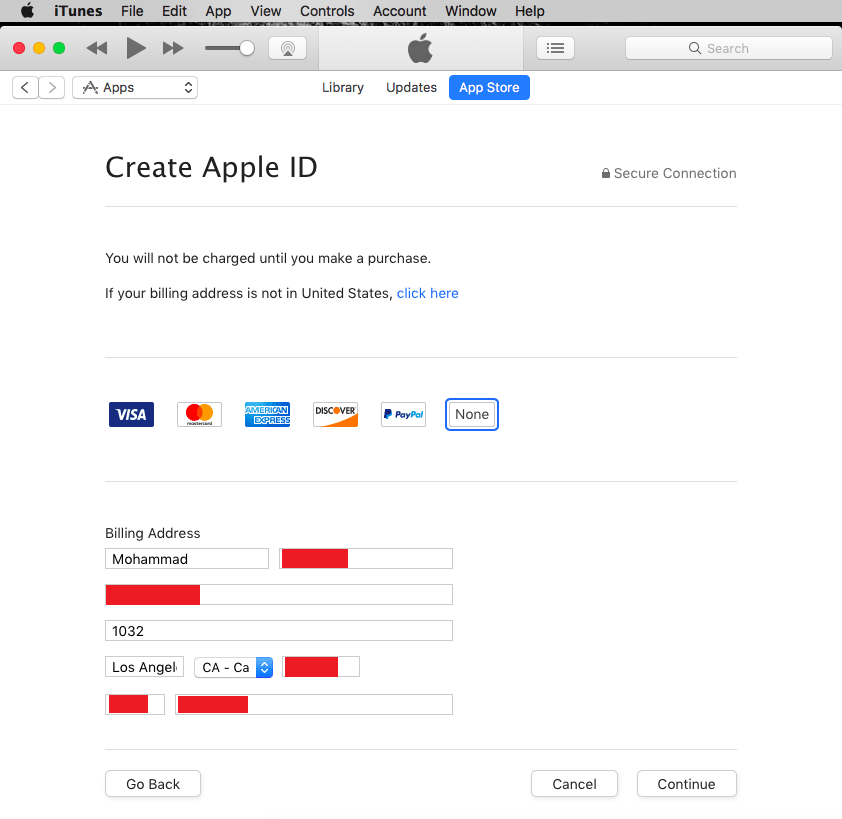
مهم ترین و حساس ترین مرحله موجود در ساخت اپل آیدی (Apple ID) همین مرحله است که باید در آن به وارد نمودن اطلاعات یک شهروند آمریکایی اقدام کنید. حال چرا باید اطلاعات یک شهروند آمریکایی را درون فیلدهای رابط قرار دهیم؟ زیرا در ابتدا شما آی پی یک کاربر آمریکایی را وارد نموده اید! این اطلاعات، اطلاعاتی نظیر شماره تلفن، کد پستی، شهر محل سکونت، خیابان محل سکونت و غیره است. اما اصلا نگران نباشید، تنها کافی است مرحله به مرحله با ما همراه باشید. در ابتدا در بخش Payment Type گزینه None را انتخاب کنید. از آنجایی که وارد نمودن این اطلاعات بسیار مهم و ضروری است می توانید با جست و جو در فضای اینترنتی و یا تماس با مشاوران راه حل آنلاک، بخواهید تا مشخصات دقیق یک شهروند آمریکایی را در اختیار شما قرار دهند. بدین طریق شما می توانید تمامی فیلدهای مربوطه را به راحتی پرنمایید، در نهایت نیز بر روی گزینه Create Apple ID کلیک میکنید و وارد مرحله نهایی ساخت اپل آیدی خواهید شد.
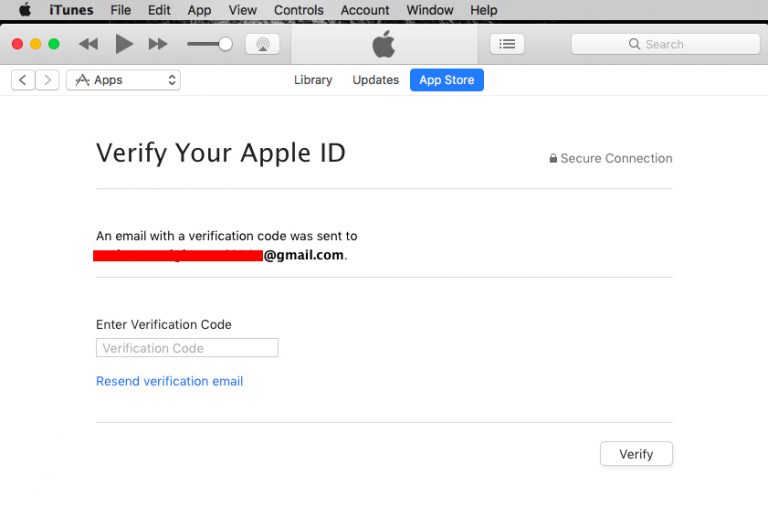
حال همانند تصویر فوق برای ایمیل وارد شده در مراحل ابتدایی، از سوی اپل ایمیلی برای شما ارسال شده است که حاوی یک کد می باشد، آن را کپی نموده و درون فیلد مربوطه قرار می دهید، بدین صورت مراحل پایانی و ساخت اپل آیدی با موفقیت به انجام رسید، لازم به ذکر است که مشخص نمودن اطلاعات درست از سوی شما می تواند بسیار حائز اهمیت باشد، لذا در خصوص وارد نمودن اطلاعات و همچنین ذخیره سازی آن ها دقت لازم و کافیای را به خرج دهید.
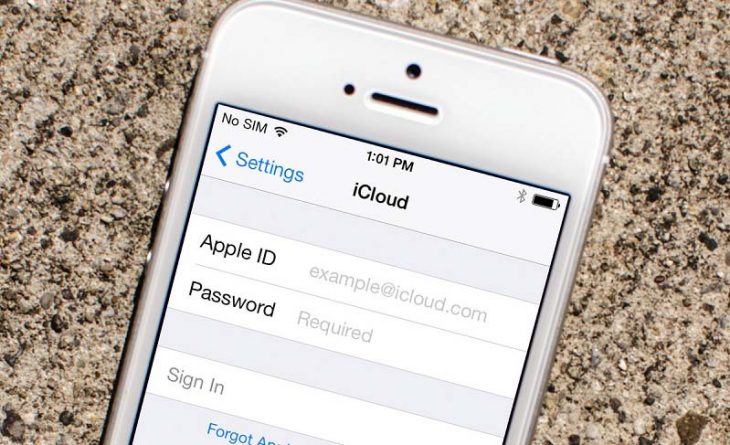
دیدگاه شما